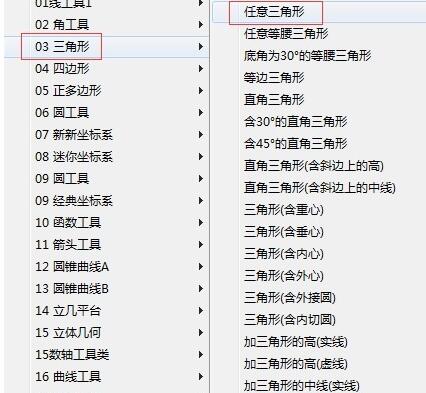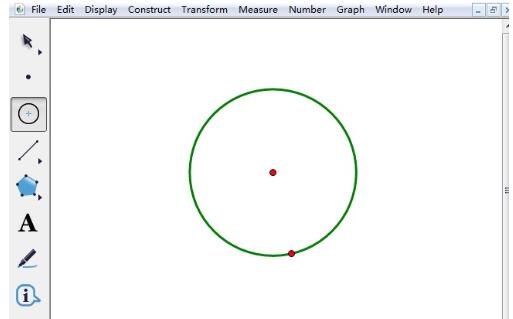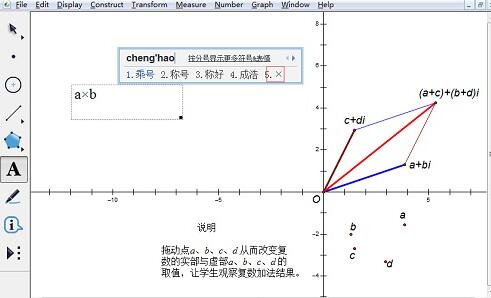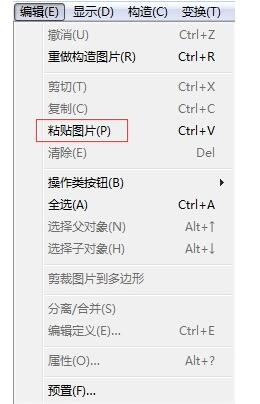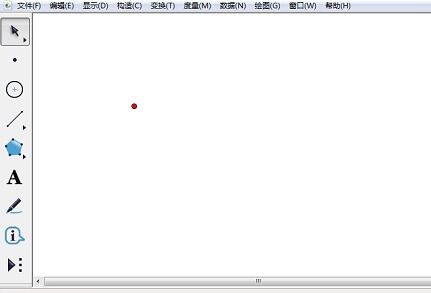三角形内切圆如何用几何画板绘制
发布时间:2020-05-15 11:31:06来源:pi7手游网作者:匿名
想绘制三角形内切圆吗?本节就重点讲述了几何画板绘制三角形内切圆的详细操作内容,还不了解的朋友就跟着小编学习一下吧,希望对你们有所帮助。
几何画板相关推荐:
1.选择“线段直尺工具”,构造出一个三角形ABC。
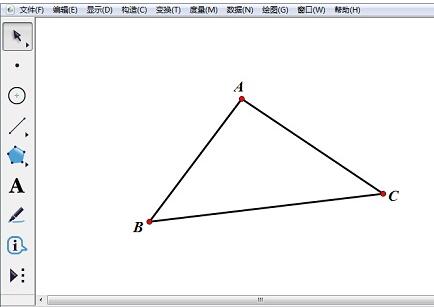
2.构造角平分线。依次选择点A、B、C,选择“构造”—“角平分线”命令,做出角ABC的角平分线。相同的方法作出角BAC的角平分线,注意选取点的顺序。点击两个角平分线的交点,命名为D。
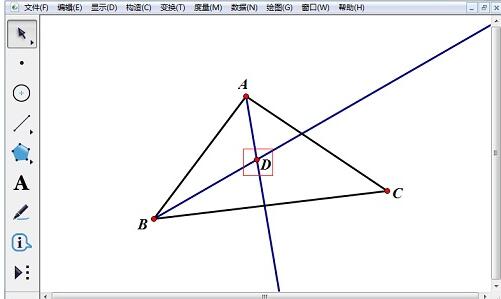
3.构造垂线。选择点D、线段AB,选择“构造”—“垂线”命令。这条垂线与线段AB相交于点E。
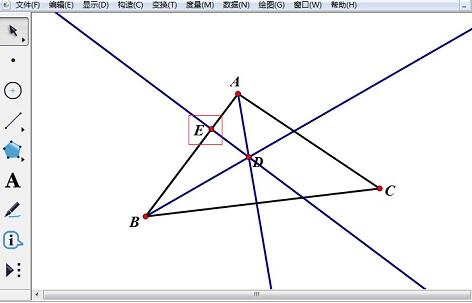
4.绘制三角形内切圆。选中点D和点E,选择“构造”—“圆心和圆上的点”命令作圆,得到三角形内切圆。选中角ABC的角平分线、角BAC的角平分线和线段AB的垂线并执行隐藏操作,得到如图所示图形。
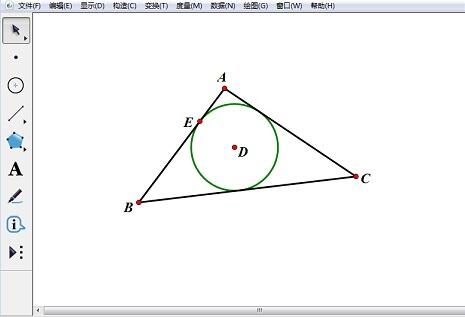
以上就是尣尐小编为大家带来的几何画板绘制三角形内切圆的详细教程,一起来学习学习吧。相信是可以帮助到一些新用户的。
注:文中插图与内容无关,图片来自网络,如有侵权联系删除。
下一篇:网易云音乐助眠模式怎么开
- 热门教程
- 最新教程
-
01

探索少女视频哔哩哔哩免费获取方式:警惕非法途径 2024-10-21
-
02

如何在雨课堂中发布习题 2024-10-16
-
03

win100xc000000F怎么修复 2024-09-26
-
04

微信朋友圈怎么发实况图 2024-09-24
-
05

QQ音乐怎么关闭猜你喜欢 2024-09-13
-
06

支小宝里面的钱怎么转出来 2024-09-06
-
07

酷狗音乐大字视频识歌怎么弄 2024-09-05
-
08

excel中如何输入日期 2024-09-03
-
09

七猫小说怎么查看阅读记录 2024-08-27
-
010

word通配符在哪里找出来 2024-08-20